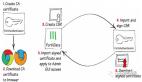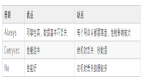電腦的藍屏和錯誤都會記錄在里面:包括什么時間出現的;錯誤代碼是什么;記錄的很詳細的。 大家不妨打開看看再做判斷,,不要盲目裝系統!
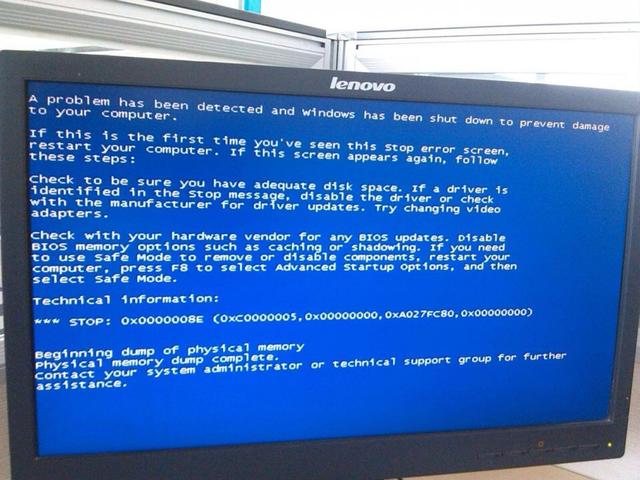
1.0x0000000A
此問題百分之八十是驅動沖突, 顯卡和芯片組的問題偏多, 如果 出現這個藍屏代碼, 建議進安全模式(電腦開機按F8), 刪除最近的更新和安裝的顯卡和主板驅動。

解決步驟:
***步:咱們返回到電腦的桌面界面,然后右鍵點擊桌面的計算機圖標,選擇下滑菜單中的管理選項。
第二步:在打開的計算機管理界面中,依次點擊左側窗口中的事件查看器-管理事件的摘要,確定出現錯誤的驅動程序是哪個,確定出現故障的驅動之后,咱們手動將該驅動卸載掉就可以了。如果是電腦兼容性問題的話,咱們可以使用系統診斷工具進行檢測,看看是否硬件和驅動程序與系統兼容的問題,之后重新對其兼容性進行設置即可。
2.0x0000001A
此問題大多是一些雜牌內存條熱的貨,換根內存絕對能解決。
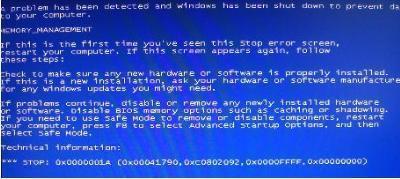
解決步驟:
***步:要排除硬件故障以及內存的故障,先從內存出發,在確保內存沒有損壞的情況下,將內存拔下然后擦拭一下金手指,然后重新插上一般即可解決;
第二步:如果是使用兩條內存的話可以嘗試拔掉一條內存試試看;
第三步:如果還沒有解決的話,就排查一下是否硬盤的故障,查看一下數據線是否出現問題,然后對硬盤進行格式化操作試試,另外如果是顯卡損壞也可能導致;
3.0x0000007B
此問題是系統引導出錯, 可以嘗試更改硬盤模式, 或進 PE 里面 修復系統引導,***有效!
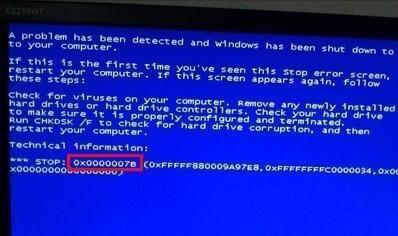
解決步驟:
***步:重啟電腦,待出現開機畫面后按快捷鍵F1、F2或Del鍵進入到bios啟動項設置界面,通過鍵盤上的左右方向鍵將光標移動到“Advanced”,然后再按上下方向鍵選擇“SATA Configuration”,按回車鍵確認,如
第二步:隨后會彈出一個模式選擇窗口,在這里我們通過上下方向鍵移動光標選擇“AHCI”模式,接著按回車鍵執行即可。
第三步:完成以上兩步操作后,只需按F10鍵保存更改的設置。當電腦重啟再次進入系統加載畫面后,我們會發現系統已經不再顯示藍屏錯誤代碼0x000007B了。大多數遇上此藍屏問題,都是由于bios設置中的硬盤模式與當前系統不符合所造成。
4.0x00000080
這個藍屏代碼出現說明你加過什么硬件設備或有外接 U 盤不兼 容導致,拔掉外接設備,進入系統再插外接設備。
5.0x000000ed
此問題大多是硬盤問題,可以先進安全模式里面清理下磁盤碎 片,如果連安全模式也進不去,肯定是硬盤問題(老硬盤此藍屏代碼偏多)。
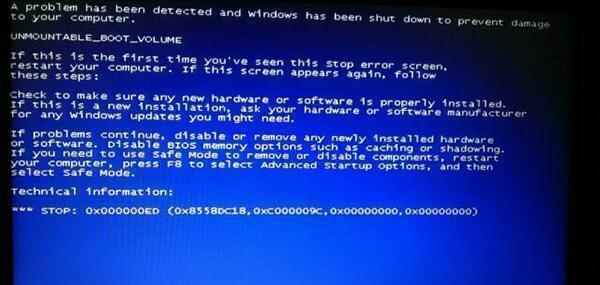
6.0x0000007E
此藍屏基本是內存問題,碰到的大多數都是更換內存解決的。
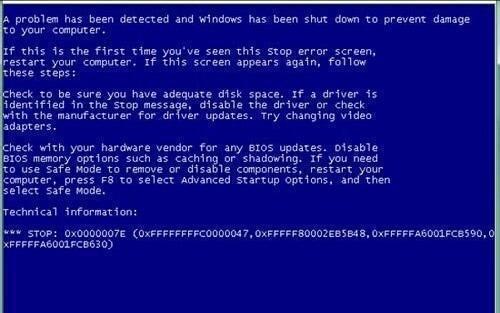
7.0x000000BE
此藍屏基本是軟件問題,具體哪個軟件不知道,開機以(*** 一次正確的配置)進去基本可以解決問題。
8.0x00000012
遇到的比較多, 不知道什么問題, 開機以 (***一次正確的配置) 進去基本可以解決問題。
9.0x000000B4
基本是獨立顯卡問題, 可以先到官網下個驅動安裝試一下, 如果 不行,拔掉顯卡試試。
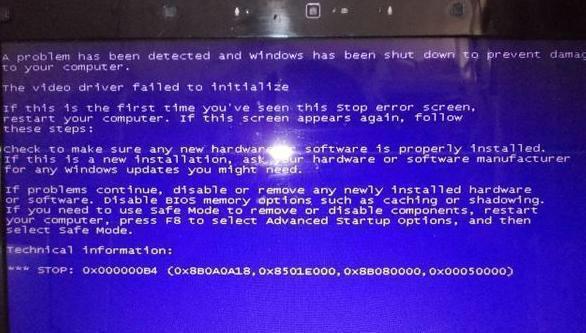
解決方法:
進入安全模式查看問題是否解決,如果可以,請升級***的顯卡驅動程序。